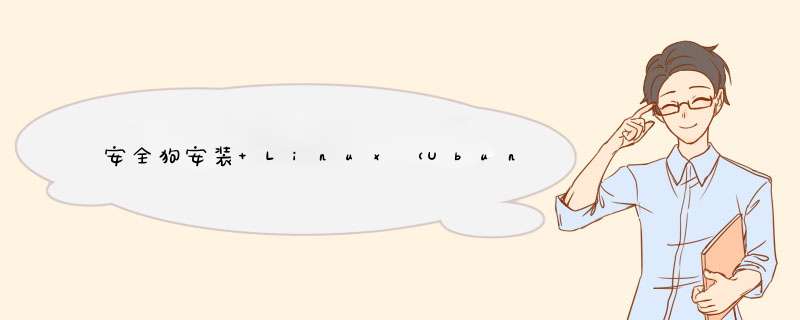
目录
下载安全狗
开启支线任务(python安装)
可恶啊 开启支线任务 (下载一些东西) mlocate
可恶啊 又开启支线任务 (下载一些东西) netscript-2.4
最后回归主线任务
下载安全狗
官网:服务器安全狗-服务器安全软件,防DDOS|防CC攻击|ARP防火墙|服务器杀毒|漏洞修复 (safedog.cn)
远程下载命名
wget http://download.safedog.cn/safedog_linux64.tar.gz
下载后放进你想放的文件夹
解压:
命令格式:tar -zxvf 压缩文件名.tar.gz
安全狗安装要先有python环境 因为安装命名有用到他
所以我们先下载一下python吧
开启支线任务(python安装)远程安装 python压缩包
$ wget https://www.python.org/ftp/python/3.8.1/Python-3.8.1.tgz
想安装其他版本 直接对应copy link就可以了
解压源码包:
$ tar -zxvf Python-3.8.1.tgz
编译
使用 make 工具进行编译(进入你下载好的python里面去):
$ ./configure --prefix=/usr/local
$ make&&sudo make install
这里的--prefix=/usr/local用于指定安装目录(建议指定)。如果不指定,就会使用默认的安装目录。
第一个命名完成后:
第二个命名完成后(要跑久一点 耐心等待):
经过以上几个命令,我们就安装好了 Python,这时就可以进入终端,输入 Python 指令,验证是否已安装成功。
python3 --version ##查看python的版本号
加一个:更改永久更改主机名方法
[root@fangjian ~]# hostnamectl set-hostname Brace #永久设置用户名,关机后不失效
[root@fangjian ~]# hostname
brace小技巧
python命令默认调用的是 Python 2.x 开发环境,如果你习惯使用 Python 3.x,感觉每次输入python3命令有点麻烦,那么你可以修改配置,让python命令转而调用 Python 3.x 开发环境。具体命令如下:
查找python位置
whereis python
删除软链接
rm /usr/bin/python
查看环境变量
echo $PATH
生成python3的软链接到环境变量
ln -s /usr/bin/python3.8 /usr/bin/python
注意:这条命令中 Python 3.x 的路径和版本一定要正确。
上述命令执行完成以后,再次在终端输入python命令,进入的就是 Python 3.8 的交互式开发环境了。
现在版本的下安全狗安装 命名 pythone 没有支持pythone3 所以你要从pythone3改为pythone
回归主线任务 下载安全狗
安装完之后呢又报了一个错误
可恶啊 开启支线任务 (下载一些东西) mlocateStep 1
sudo apt-get update -y
完成:
Step 2
sudo apt-get install -y mlocate
结果:
下完之后呢 又有东西没有
可恶啊 又开启支线任务 (下载一些东西) netscript-2.4Step 1
sudo apt-get update -y
完成:
Step 2
最后回归主线任务apt install netscript-2.4
下载
./install.py然后选择你要选择的web类型
然后就安装成功了
安全狗账号绑定
●需要先去安全狗注册自己的一个账号,用于绑定
●注册完后,执行sdcloud -u xxxxx (你的安全狗服云帐号) 命令进行绑定,按照提示输入密码
●绑定成功后,使用sdui命令便可调出图形化界面对安全狗进行详细的配置了
如果报下面的错:
就执行三行命令进入图形化界面
●mkdir -p /usr/share/terminfo/x
●cd /usr/share/terminfo/x
●ln -s /lib/terminfo/x/xterm xterm
到此就完结了
欢迎分享,转载请注明来源:内存溢出

 微信扫一扫
微信扫一扫
 支付宝扫一扫
支付宝扫一扫
评论列表(0条)